| | | | 平面廣告設計(第4版高等院校計算機應用技術規劃教材)/應用型教材繫列 | | 該商品所屬分類:藝術 -> 設計 | | 【市場價】 | 528-764元 | | 【優惠價】 | 330-478元 | | 【介質】 | book | | 【ISBN】 | 9787302500919 | | 【折扣說明】 | 一次購物滿999元台幣免運費+贈品
一次購物滿2000元台幣95折+免運費+贈品
一次購物滿3000元台幣92折+免運費+贈品
一次購物滿4000元台幣88折+免運費+贈品
| | 【本期贈品】 | ①優質無紡布環保袋,做工棒!②品牌簽字筆 ③品牌手帕紙巾
|
|
| 版本 | 正版全新電子版PDF檔 | | 您已选择: | 正版全新 | 溫馨提示:如果有多種選項,請先選擇再點擊加入購物車。*. 電子圖書價格是0.69折,例如了得網價格是100元,電子書pdf的價格則是69元。
*. 購買電子書不支持貨到付款,購買時選擇atm或者超商、PayPal付款。付款後1-24小時內通過郵件傳輸給您。
*. 如果收到的電子書不滿意,可以聯絡我們退款。謝謝。 | | | |
| | 內容介紹 | |
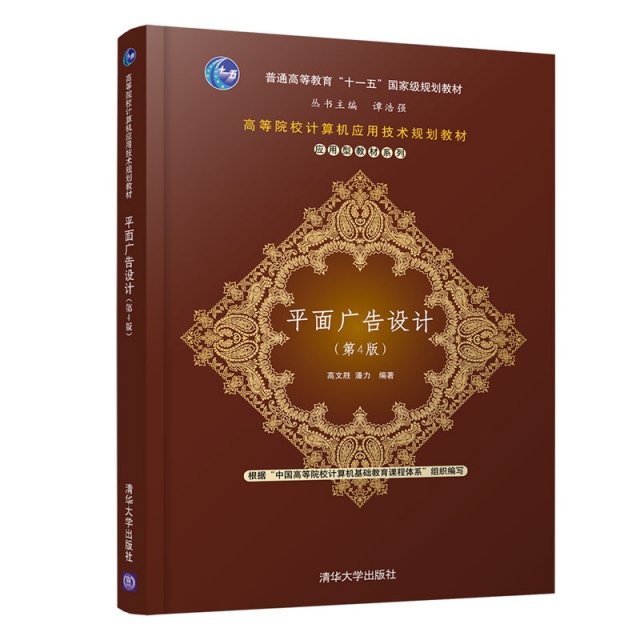
-
出版社:清華大學
-
ISBN:9787302500919
-
作者:編者:高文勝//潘力|總主編:譚浩強
-
頁數:269
-
出版日期:2018-09-01
-
印刷日期:2018-09-01
-
包裝:平裝
-
開本:16開
-
版次:4
-
印次:1
-
字數:442千字
-
-
入門快,廣告設計實用性強。理論與實際結合性強。內容豐富,學習目標明確針對性強。定位於學習與工作相互聯繫的復合性人纔。 Photoshop和Illustrator軟件結合使用的書,一改以往那些書隻從事一種軟件的操作,也就是多樣性代替過去的那種單一性。
-
本書是普通高等教育“十一五”國家級規劃教材。全書結合具體實例,在Photoshop CS5、Illustrator CS5軟件操作基礎之上,用美術設計理論完成廣告的實際設計,繫統地將美術理論與計算機軟件操作相結合,使讀者充分掌握五大廣告媒體的設計。本書是作者對教學經驗的總結,全書層次清晰,圖文並茂,貼近讀者,並配有綜合練習,不僅可作為應用型院校的教材,也可作為高等藝術院校非計算機專業的選修教材及計算機培訓班的輔導教材。
-
目錄
第1章平面廣告設計概述1
1.1廣告的概念1
1.2廣告的媒體2
1.2.1廣告媒體種類2
1.2.2廣告媒體介紹2
1.2.3廣告的內容分類5
1.3廣告的作用5
1.4廣告設計人員要求7
1.5問題與思考8
第2章Photoshop CS5中文版功能基本概況9
2.1常用菜單命令10
2.1.1繪制新圖像制定畫布10
2.1.2圖像調整12
2.1.3自定義鍵盤快捷鍵13
2.1.4透視變換命令14
2.1.5鏡頭模糊15
2.1.6濾鏡庫16
2.1.7在圖像文檔窗口中顯示和使用參考標尺17
2.2常用工具箱命令19
2.2.1沿路徑排列文字19
2.2.2顏色替換工具20
2.2.3路徑工具20
2.3控制面板21
2.3.1圖層復合21
2.3.2直方圖面板21
2.3.3多級圖層22
2.4Photoshop CS5的色彩模式23
2.5放大與縮小顯示圖像26
2.6問題與思考27
第3章Photoshop CS5中文版工具箱28
3.1工具介紹28
3.1.1繪圖工具28
3.1.2圖形工具29
3.1.3選框工具33
3.1.4鋼筆路徑工具34
3.1.5圖像編輯工具35
3.1.6圖像效果工具42
3.1.7調和工具46
3.1.8應用工具49
3.2工具箱工具的綜合運用50
3.2.1運用“仿制圖章工具”處理圖像50
3.2.2運用移動、減淡和模糊工具制作效果51
3.2.3運用吸管、套索和圖章工具制作效果53
3.2.4運用選框、魔棒和文字工具制作效果54
3.2.5運用“路徑工具”摳圖的方法處理圖像55
3.3工具箱綜合練習57
第4章Photoshop CS5中文版圖層、路徑和通道應用58
4.1圖層的應用58
4.1.1圖層的解析58
4.1.2圖層的作用59
4.1.3“圖層”控制面板59
4.2路徑的應用65
4.2.1路徑及路徑工具65
4.2.2建立路徑65
4.2.3路徑的編輯67
4.2.4路徑的應用69
4.3通道的應用70
4.3.1通道70
4.3.2通道的作用70
4.3.3“通道”控制面板71
4.4選區和通道的相互關繫 73
4.4.1載入選區73
4.4.2存儲選區74
4.5綜合應用74
4.5.1路徑和圖層在圖像中的操作74
4.5.2圖層在圖像中的操作76
4.5.3通道在圖像中的操作77
4.6圖層、路徑和通道練習 79
第5章Photoshop CS5中文版濾鏡使用80
5.1“風格化”濾鏡80
5.2“畫筆描邊”濾鏡82
5.3“模糊”濾鏡 83
5.4“扭曲”濾鏡85
5.5“銳化”濾鏡 87
5.6“視頻”濾鏡 88
5.7“素描”濾鏡89
5.8“紋理”濾鏡 91
5.9“像素化”濾鏡92
5.10“渲染”濾鏡93
5.11“藝術效果”濾鏡94
5.12“雜色”濾鏡97
5.13其他濾鏡98
5.14濾鏡綜合練習99
第6章Photoshop CS5中文版招貼廣告設計101
6.1招貼廣告的起源101
6.2招貼廣告的概念102
6.3招貼廣告形式分類103
6.4招貼廣告設計的意義104
6.5招貼廣告設計的要素105
6.6招貼廣告設計的程序107
6.6.1市場環境分析107
6.6.2定位107
6.6.3創意107
6.6.4標題108
6.6.5正文109
6.6.6廣告語110
6.6.7品牌名和企業名110
6.6.8商標110
6.6.9插圖111
6.6.10色彩111
6.6.11編排與制作113
6.7招貼廣告設計的案例113
6.7.1“聖像地板”招貼廣告113
6.7.2“聚友”招貼廣告116
6.7.3“安諾繫列文具”招貼廣告118
6.7.4“楓尚”招貼廣告120
6.8招貼廣告設計練習122
第7章Photoshop CS5中文版戶外廣告設計123
7.1概述123
7.2形式特征和分類124
7.3設計基本要求126
7.3.1設計視覺要求126
7.3.2設計基本要素128
7.4設計創意與構思130
7.5戶外廣告市場未來趨勢132
7.6戶外廣告設計案例133
7.6.1“埃索潤滑油”燈箱廣告133
7.6.2“食為天”路牌廣告設計135
7.6.3“空中籃球公園”燈箱廣告138
7.6.4“中國網寬天下”路牌廣告140
7.7戶外廣告設計練習142
第8章Illustrator CS5中文版功能基本概況143
8.1新建文檔繪圖143
8.2Illustrator CS5菜單146
8.2.1密切的整合功能146
8.2.23D效果圖形146
8.2.3印刷樣式控制功能147
8.2.4支持Adobe PDF圖層149
8.2.5專業設計支持149
8.3矢量繪圖概念與模板操作150
8.3.1矢量繪圖概念150
8.3.2模板操作150
8.4基礎工具152
8.4.1變形效果152
8.4.2符號工具153
8.4.3圖表工具155
8.4.4極坐標工具156
8.4.5光暈工具156
8.4.6切片工具158
8.5常用控制面板159
8.5.1“符號”面板159
8.5.2“路徑查找器”面板162
8.6網頁設計功能163
8.6.1網頁的動態數據驅動圖形163
8.6.2精彩的網頁設計效果163
8.6.3強大的Macromedia Flash(SWF)輸出164
8.7其他功能165
8.8問題與思考166
第9章使用Illustrator CS5中文版工具箱繪制圖形167
9.1工具箱介紹167
9.1.1選擇工具的使用167
9.1.2繪圖工具的使用169
9.1.3造型工具的使用172
9.1.4混合工具176
9.1.5文本工具178
9.2工具箱工具綜合分析179
9.2.1對像選取使用方法179
9.2.2“隱藏”與“鎖定對像”命令使用方法180
9.3工具箱綜合練習181
**0章Illustrator CS5中文版基礎圖案設計183
10.1圖案概述183
10.2圖案設計要求184
10.3圖案設計的形式美表現184
10.4圖案設計與色彩185
10.5圖案的構成形式187
10.6圖案設計案例189
10.6.1單獨式圖案189
10.6.2適合式圖案190
10.6.3二方連續圖案191
10.6.4四方連續圖案193
10.7圖案設計練習194
**1章Illustrator CS5中文版POP廣告設計196
11.1POP廣告發展及其起因196
11.2POP廣告的概念197
11.3POP廣告的類型197
11.4POP廣告的功能198
11.5POP廣告的設計造型199
11.6POP廣告設計要求與制作過程202
11.7POP廣告發展趨勢203
11.8POP廣告設計案例203
11.8.1懸掛POP廣告弔旗203
11.8.2懸掛POP廣告弔牌205
11.8.3櫃臺展示卡POP廣告 206
11.8.4地面貨架式POP廣告207
11.9POP廣告設計練習208
**2章Illustrator CS5書籍包裝設計209
12.1包裝設計的發展與分類209
12.1.1包裝的發展209
12.1.2包裝的分類211
12.2包裝設計的原則與要求213
12.2.1包裝設計的基本原則213
12.2.2包裝設計的基本要求214
12.3包裝設計構思215
12.3.1包裝設計構思的核心問題215
12.3.2包裝表現形式方面的構思216
12.3.3包裝其他方面的構思217
12.4包裝設計定位218
12.5包裝設計案例220
12.5.1軟包裝設計制作220
12.5.2紙盒包裝設計制作 221
12.5.3藥盒包裝設計制作224
12.5.4化妝品盒包裝設計制作228
12.6包裝設計練習230
**3章Photoshop CS5與Illustrator CS5
結合設計報紙廣告232
13.1報紙廣告的發展趨勢展望232
13.2報紙廣告的種類232
13.3報紙廣告的構成要素233
13.4報紙廣告語句的創意235
13.5報紙廣告的自身特點235
13.6報紙廣告的設計要素237
13.7報紙廣告的創意設計239
13.8報紙廣告的開型、版位和計價242
13.9報紙廣告案例244
13.9.1報紙半版廣告244
13.9.2報紙房地產1/4版廣告245
13.9.3報紙整版廣告246
13.9.4報紙15半通欄廣告248
13.10報紙廣告練習249
**4章Photoshop CS5與Illustrator CS5
結合設計樣本廣告250
14.1樣本廣告設計概述 250
14.2樣本廣告設計的功能特點252
14.3樣本廣告設計制作過程254
14.3.1樣本廣告封面設計要求254
14.3.2樣本廣告內頁編排255
14.3.3開本紙張及工藝制作255
14.3.4樣本廣告流程256
14.4樣本廣告設計創意戰略256
14.5樣本廣告設計要點258
14.6樣本廣告案例259
14.6.1單頁“雅美達”樣本廣告259
14.6.2單頁“汽車”樣本廣告261
14.6.3對折“三味舒屋”樣本廣告264
14.6.4兩折“馨苑裝飾”樣本廣告266
14.7樣本廣告練習268
參考文獻269
附錄A彩圖271
附錄B案例281
附錄C學生作品289
-
第3章
Photoshop CS5中文版工具箱
本章學習目標
(1) 了解工具箱工具的位置
(2) 掌握繪圖工具和圖形工具的使用
(3) 掌握圖像效果工具的使用
(4) 掌握鋼筆路徑工具的使用
(5) 掌握圖像編輯工具的使用
3.1工具介紹
在開始使用Photoshop CS5工具箱之前,先介紹菜單*上方的工具,包括設計、繪畫、攝影、3D、動感和CS5新功能。
3.1.1繪圖工具
圖3.1筆畫工具
本節通過講解繪圖工具的使用,使讀者了解繪圖方法;通過演示作品,使讀者發現繪圖工具的特點。
筆畫工具包括“畫筆工具”“鉛筆工具”和“顏色替換工具”,如圖3.1所示。
1) 畫筆工具
“畫筆工具”可以創建柔和的彩色線條。使用“畫筆工具”之前必須先選取前景色和背景色,並選好筆刷。“畫筆工具”可以模擬毛筆的效果在圖像或選區中進行繪制。“畫筆工具”選項欄如圖3.2所示。在“畫筆工具”選項欄中可以選擇筆刷、設置混合模式、設定不透明度和水彩畫的效果。
圖3.2“畫筆工具”選項欄
在選定“畫筆工具”的情況下,單擊選項欄中的按鈕,在這個狀態下創建的線條的柔和度*強,而且在按住左鍵不放的情況下,前景色將在單擊處淤積。在“畫筆工具”選項欄中有“流量”參數, 其數值越大噴霧的速度越快。如圖3.3所示為單擊的效果,圖3.4顯示了按住左鍵不放的效果。
圖3.3單擊的效果
圖3.4按住左鍵不放的效果
2) 鉛筆工具
“鉛筆工具”可以模擬鉛筆的效果進行繪畫,使用“鉛筆工具”可以創建具有硬邊手繪效果的線條,“鉛筆工具”選項欄如圖3.5所示。在“鉛筆工具”選項欄中可以選擇筆刷、設置混合模式、設定不透明度等。“鉛筆工具”將以前景色進行繪制。
圖3.5“鉛筆工具”選項欄
“鉛筆工具”選項欄與“畫筆工具”選項欄中的選項相似,但“鉛筆”面板中的所有筆刷都是硬邊的。另外,在“鉛筆工具”選項欄中有“自動抹掉”復選框,若選中此項,鉛筆工具可以作為橡皮擦來使用。
3) 顏色替換工具
“顏色替換工具”可以把圖像中的一種顏色用另一種顏色替換掉。“顏色替換工具”選項欄如圖3.6所示。
圖3.6“顏色替換工具”選項欄
(1) “模式”選項。
模式選項包含“色相飽和度”和“明度”
(2) “限制”選項。
不連續: 替換出現在指針下任何位置的樣本顏色。
連續: 替換與緊挨在指針下的顏色鄰近的顏色。
查找邊緣: 替換包含樣本顏色的相連區域,同時*好地保留形狀邊緣的銳化程度。
(3) “容差”選項。
圖3.7圖形工具輸入一個百分比值(範圍為1%~***)或者拖移滑塊。選取較低的百分比可以替換與所選擇像素**相似的顏色,而增加該百分比可替換範圍*廣的顏色。
(4)“消除鋸齒”選項。
要替換不需要的顏色,請選擇所使用的前景色,在圖像中單擊選擇替換的顏色,在圖像中拖移可替換目標顏色。
3.1.2圖形工具
圖形工具包括“矩形工具”“圓角矩形工具”“橢圓工具”“多邊形工具”“直線工具”和“自定形狀工具”,如圖3.7所示。
1. 矩形工具
“矩形工具”可以用來繪制矩形或正方形。“矩形工具”選項欄如圖3.8所示。在“矩形工具”選項欄中,包括形狀圖層、路徑和填充像素;用於選擇多邊形路徑工具的種類;“顏色”選項用於設定色彩混合模式;“樣式”選項用於設定圖形紋理。
圖3.8“矩形工具”選項欄
單擊選項欄中的下三角按鈕,彈出如圖3.9所示的面板。在其中可以通過各種設置來控制矩形工具所圖3.9“矩形選項”面板
繪制的圖像區域,包括“不受約束”“方形”“固定大小”“比例”和“從中心”選項,此外,“對齊像素”復選框用於使矩形邊緣自動與像素邊緣重合。
不受約束: 選中後,長和寬可以不受限制。
方形: 選中後,繪制的圖形的長和寬是相等的,即是正方形。取消選中後,按住Shift鍵也可以創建正方形。
固定大小: 可自己設定矩形的寬度和高度。
比例: 選中後,可以通過輸入數值來定義長和寬的比例。
從中心: 選中後,繪制矩形時將從中心向外擴展。
對齊像素: 選中後,繪制的矩形的邊緣與像素對齊,這樣當放大繪制的矩形時不會出現邊緣模糊的現像。
2. 圓角矩形工具
“圓角矩形工具”可以用來繪制具有平滑邊緣的矩形。“圓角矩形工具”選項欄如圖3.10所示。其選項欄中的選項與“矩形工具”選項欄中的選項類似,隻是多了一個“半徑”選項,用於設定圓角矩形的平滑程度,數值越大越平滑。
圖3.10“圓角矩形工具”選項欄
圖3.11圓角效果“圓角矩形工具”的設置和“矩形工具”的設置基本上一樣,不同之處是選項中多了一個“半徑”選項,通過改變其數值的大小來創建不同的圓角矩形工具。如圖3.11所示為不同的半徑值(分別為10px、60px、100px)的效果。
3. 橢圓工具
“橢圓工具”可以用來繪制橢圓或正圓。“橢圓工具”選項欄如圖3.12所示,其選項欄中的選項與“矩形工具”選項欄中的選項類似。
圖3.12“橢圓工具”選項欄
它的設置和“矩形工具”的設置基本上一樣,不同的是在單擊下三角按鈕時彈出的面板將“方形”選項換成了“圓形”選項。選中它,將以單擊點為中心繪制一個正圓形。
4. 多邊形工具
“多邊形工具” 可以用來繪制正多邊形。“多邊形工具”選項欄如圖3.13所示。其選項欄中的選項與“矩形工具”選項欄中的選項類似,隻是多了一個“邊”文本框,用於設定多邊形的邊數。
圖3.13“多邊形工具”選項欄
從工具選項欄中,可以通過輸入不同的邊數值,繪制各種多邊形。
在單擊下三角按鈕彈出的面板中,參數設置如下。
半徑: 通過輸入的數值,可以控制星形和多邊形的半徑。
平滑拐角: 選中它,可以繪制具有平滑拐角的多邊形和星形。
星形: 選中它,可以繪制星形。而且可以通過在“縮進邊依據”中輸入的數值來控制星形的縮進量,通過選中“平滑縮進”復選框就可以使星形平滑縮進。
圖3.14所示的是三個不同縮進量的圖形(分別為0%、30%、50%)。圖3.15所示的是三個選中“平滑縮進”復選框後得到的圖形(分別為10%、30%、50%)。
圖3.14不同縮進量的圖形
| | |
| | | | |
|




